Facebook Live ფუნქცია საკმაოდ დიდი ხანია არსებობს. თუმცა, ის ყოველთვის უკეთესდება. მაგალითად, ის ახლა გაძლევთ საშუალებას დაამატოთ სხვა ადამიანი თქვენს პირდაპირ სტრიმინგში, როგორც მაუწყებელი, ამასთან, გაძლევთ სტრიმინგს როგორც თქვენი პირადი პროფილიდან, ასევე ბიზნეს გვერდიდან.
Facebook Live ახლა ასევე მხარს უჭერს მესამე მხარის სერვისებს, მაგრამ იმის გამო, რომ Facebook ამ შემთხვევაში თქვენი ხედების ჩამორთმევას ცდილობს, ჩვენ დავიცავთ Facebook Live-ის მშობლიურ ფუნქციებს. განაგრძეთ კითხვა, რათა ნახოთ, თუ როგორ შეგიძლიათ დაეუფლოთ ყველა ყველაზე მნიშვნელოვანს.
ლაივში გადასვლა…
ფეისბუქზე სხვა ადამიანთან ერთად ლაივში გადასვლა არის Facebook Live-ზე გაყოფილი ეკრანის არსი. სანამ პირდაპირ ეთერში მოიწვიოთ ადამიანი თქვენთან შესაერთებლად, ჯერ პირდაპირ ეთერში უნდა გადახვიდეთ. ამ წერის დროს, პირადი პროფილიდან პირდაპირ ეთერში გასვლის ერთადერთი გზა არის თქვენი მობილური მოწყობილობის Facebook აპლიკაციიდან:
- გახსენით თქვენი Facebook Android ან iOS აპი.
- გადადით სტატუსის ზოლზე, იმავე ადგილას, სადაც მიდიხართ სტატუსის დაწერისას. ეკრანის ბოლოში მენიუდან აირჩიეთ "ცოცხალი ვიდეო".
- მიეცით Facebook-ს წვდომა თქვენს კამერაზე, თუ ეს ჯერ არ გაგიკეთებიათ. თუ ეს ასეა, თქვენი სმარტფონის OS მოგთხოვთ ამის გაკეთებას.

სანამ პირდაპირ ეთერში გადიხარ
Facebook Live მაუწყებლობის დაწყება მარტივია. მისი დაყენებამ შეიძლება ისარგებლოს დამატებითი შესწორებებით, თუმცა:
- დაამატეთ აღწერილობა თქვენს Facebook Live ვიდეოს, რათა ადამიანებმა იცოდნენ რას უნდა ელოდონ დაუყოვნებლივ. ყველაზე მნიშვნელოვანი, რაც უნდა გააკეთოთ პირდაპირი ეთერის დაწყებამდე, არის მონიშნოთ ადამიანი, რომლის მოწვევაც მოგვიანებით გსურთ სტუმრად.
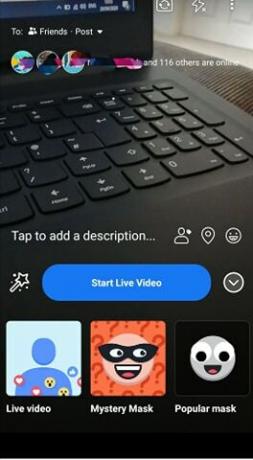
- თუ ფეისბუქის პროფილიდან პირდაპირ ეთერში გადადიხართ, შეგიძლიათ აირჩიოთ ვის შეუძლია ნახოს თქვენი ნაკადი, ისევე როგორც პოსტების გაზიარებას. ზედა მარცხენა კუთხეში არის ღილაკი "To:", სადაც შეგიძლიათ აირჩიოთ "საჯარო", "მეგობრები", "მეგობრები". მეგობრები“ ან „მეგობრები გარდა…“ თუ ჯგუფში ფეისბუქზე სტრიმინგი არის ის, რასაც ეძებთ, შეგიძლიათ ამის გაკეთება როგორც.
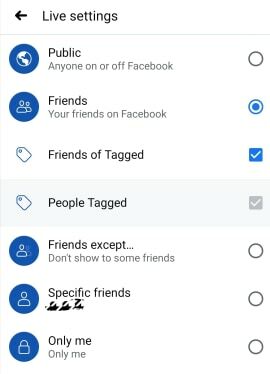
- თუ თქვენ აწარმოებთ სტრიმინგს ბიზნეს გვერდიდან, თქვენი ნაკადი უნდა იყოს საჯარო, მაგრამ თქვენ შეგიძლიათ შეცვალოთ თქვენი აუდიტორია Facebook-ის აუდიტორიის შეზღუდვების გამოყენებით. შეეხეთ მრგვალ ღილაკს სამი წერტილით შუაში, ეკრანის ქვედა მარჯვენა კუთხეში, რომ შეხვიდეთ მათზე. აქ შეგიძლიათ ჩართოთ „Geo Controls“ და გამოიყენოთ „Locations“ ვარიანტი, რათა გამორიცხოთ ან ჩართოთ გარკვეული აუდიტორია მათი მდებარეობის მიხედვით.
- თქვენ უნდა გქონდეთ Facebook აპის უახლესი ვერსია დაინსტალირებული თქვენს მოწყობილობაზე.
- დარწმუნდით, რომ დატოვეთ თქვენი Facebook აპი მუდმივად ღია, რათა თავიდან აიცილოთ ტექნიკური სირთულეები მაუწყებლობასთან დაკავშირებით. ვინაიდან თქვენ ხართ მაუწყებელი, თუ კავშირი თქვენს მხარეს გაქრება, მთელი ნაკადი დასრულდება. კავშირზე საუბრისას, თქვენ უნდა დაიწყოთ თქვენი Live ვიდეო Wi-Fi-ით.
- მას შემდეგ რაც აირჩევთ თქვენს ვიდეოს ორიენტაციას, თქვენ უნდა დატოვოთ ის ისე, როგორც არის მთელი ნაკადის განმავლობაში. ეს განსაკუთრებით ეხება სტუმრის მოწვევისას, რომელსაც თქვენთან შეერთებამდე უნდა ჰქონდეს იგივე ეკრანის ორიენტაცია.
სტუმრის მოწვევა
სტუმრის მოწვევა მარტივია და შეიძლება განხორციელდეს ორი გზით: პიროვნების დამატება კომენტარების განყოფილებიდან, ან მისი დამატება თქვენი Live მაყურებლების სიიდან:
- სტუმრის დასამატებლად, რომელმაც კომენტარი გააკეთა თქვენს Live ვიდეოზე, შეეხეთ კომენტარს, რომელიც მან გააკეთა. თქვენ შეამჩნევთ, რომ შეგიძლიათ მოიწვიოთ ეს ადამიანი, თუ ის უფლებამოსილია შეუერთდეს მაუწყებლობას. მათ შეუძლიათ შეუერთდნენ, თუ ისინი იყენებენ მხარდაჭერილ მოწყობილობას. ასეთ ადამიანს პროფილის სურათზე კამერის მწვანე ხატი ექნება.
- Live-ის ყველა მაყურებელი არ შეიძლება იყოს თქვენი სტუმარი. გარდა იმ ადამიანებისა, რომლებიც თქვენ მონიშნეთ მაუწყებლობის აღწერილობაში, მხოლოდ გვერდები და პროფილები, რომლებიც დამოწმებული და შემთხვევით არჩეული მნახველები არიან, შეიძლება იყვნენ თქვენი სტუმრები. თუ ადამიანი, ვისი მოწვევაც გსურთ, არ არის დადასტურებული, სანამ მოწვევას შეძლებთ, კომენტარის გაკეთება გჭირდებათ.
კიდევ უფრო მეტი რამ უნდა გვახსოვდეს
- არ არსებობს შეზღუდვა, როდესაც საქმე ეხება Live მაყურებელთა რაოდენობას, მაგრამ თქვენ არ შეგიძლიათ გყავდეთ ერთზე მეტი სტუმარი.
- სტუმრის მოსაშორებლად, შეეხეთ „X“-ს ეკრანის ზედა მარჯვენა კუთხეში.
- მაშინაც კი, თუ ამჟამად სტუმარი გყავთ, მაინც შეგიძლიათ მოიწვიოთ სხვა.
- გარდა ამისა, შეგიძლიათ მოიწვიოთ გვერდი. თუმცა, ის ასევე უნდა გიყურებდეს პირდაპირ ეთერში.
- თქვენ შეგიძლიათ გამოიყენოთ ფილტრები მაშინაც კი, როცა სტუმარი გყავთ.
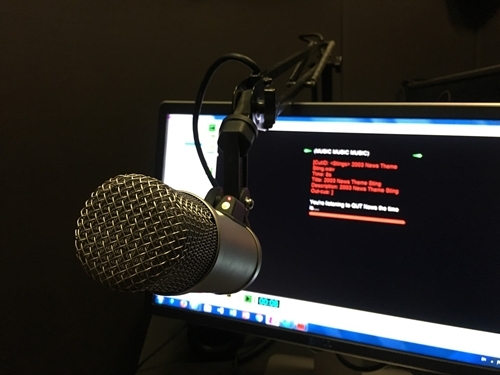
Live პრობლემების მოგვარება
გვერდიდან პირდაპირ ეთერში გადასვლისას, თქვენ შეძლებთ იხილოთ ღილაკი „მოვლენის ჟურნალი“. ეს არის გამოსადეგი ფუნქცია, რადგან ის უპირველეს ყოვლისა აჩვენებს შეცდომებს ნაკადთან დაკავშირებით, მაგრამ თქვენ შეგიძლიათ შეცვალოთ ის, რაც აჩვენებს. თუმცა, თუ საერთოდ არ შეგიძლიათ დაკავშირება, აი, რა უნდა შეამოწმოთ:
- უპირველეს ყოვლისა, დარწმუნდით, რომ რეალურად ხართ დაკავშირებული საიმედო ინტერნეტ კავშირთან.
- ჩართეთ RTMPS (Secure Real-Time Messaging Protocol).
- ნახეთ, თუ თქვენი firewall იწვევს პრობლემას.
- რეკლამის ბლოკატორები და სხვა დანამატები და დანამატები ხშირად აფერხებენ ვიდეო პლეერებს. ამიტომ, სცადეთ მათი გამორთვა ნაკადის ხანგრძლივობის განმავლობაში.
- და ბოლოს, შეამოწმეთ, არის თუ არა სერვერის URL და URL-ის გასაღები 24 საათზე მეტი ხნის წინ შექმნილი. თუ ასეა, ისინი არასწორია და თქვენ უნდა შექმნათ ახლები.
გვერდიდან მაუწყებლობას ასევე აქვს დამატებითი მოთხოვნები, რომლებსაც თქვენი ვიდეო უნდა შეასრულოს:
- გარჩევადობა, რომელიც არ აღემატება 1280×720 პიქსელს, კადრების სიხშირით 30 fps
- ხანგრძლივობა არაუმეტეს რვა საათისა
- 256 kbps, როგორც ზედა მხარდაჭერილი ბიტრეიტი
- კვადრატული პიქსელის ასპექტის თანაფარდობა
როგორ გადავიდეთ ლაივ ფეისბუქ ჯგუფში
Facebook საშუალებას გაძლევთ განათავსოთ ვიდეოები თქვენს პროფილზე, გვერდზე, ღონისძიებაზე ან ჯგუფზე. თქვენ მოგიწევთ შეამოწმოთ თქვენი ჯგუფის კონფიდენციალურობის პარამეტრები, თუმცა, იმის დასადგენად, თუ ვინ ნახავს თქვენს პირდაპირ ვიდეოს.
Facebook ჯგუფში პირდაპირ ეთერში გასასვლელად, მიჰყევით ამ ნაბიჯებს:
Facebook მობილური აპლიკაციის გამოყენებით
- გახსენით თქვენი Facebook პროფილი.
- შეეხეთ სამი ხაზის ხატულას თქვენი ეკრანის ზედა მარჯვენა მხარეს.
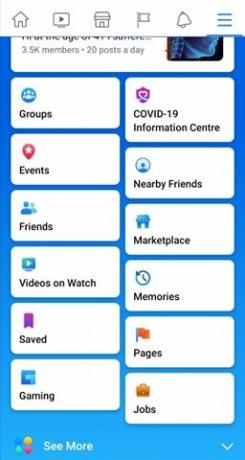
- შეეხეთ ჯგუფებს და თქვენი ჯგუფების მენიუდან აირჩიეთ ჯგუფი, რომელშიც გსურთ პირდაპირ ეთერში გადასვლა.
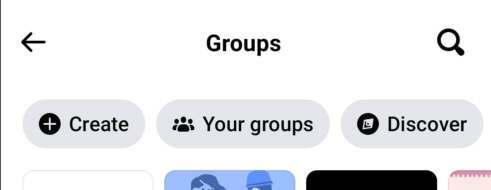
- შეეხეთ Live ხატულას სტატუსის ზოლის მენიუში.
- დაამატეთ აღწერა თქვენს ვიდეოს და შეეხეთ Live ვიდეოს დაწყებას.
Facebook-ის გამოყენება დესკტოპზე
ფეისბუქის ჯგუფში თქვენი დესკტოპის კომპიუტერის გამოყენებით პირდაპირ ეთერში გასასვლელად, მიჰყევით ამ ნაბიჯებს:
- თქვენი News Feed-დან აირჩიეთ ჯგუფები და აირჩიეთ ჯგუფი, რომელშიც გსურთ პირდაპირ ეთერში გადასვლა.

- დააწკაპუნეთ Live Video ჯგუფის ზედა ნაწილში.
- აირჩიე, გინდა თუ არა გადადით პირდაპირ ეთერში ახლა ან დაგეგმეთ ცოცხალი ვიდეო მომავალი დროისა და თარიღისთვის.
- დაამატეთ აღწერა თქვენს ვიდეოს.
- დაიწყეთ თქვენი ცოცხალი ვიდეო.
ღიმილი კამერისთვის
Facebook Live-ის დაყენება საკმაოდ მარტივია, მაგრამ ის არ არის დაცული ხარვეზებისა და დაკავშირების პრობლემებისგან. თუმცა, თქვენ ახლა იმედია მზად ხართ ამ ყველაფრისთვის. უბრალოდ დაიცავით მოთხოვნები და იქნებით ოქროსფერი.
რომ შეგეძლოთ რომელიმე პირის არჩევა პირდაპირ ეთერში სტუმრად, ვის აირჩევდით? რაზე იქნებოდა გადაცემა? ნება მიეცით თქვენს ფანტაზიას იმოქმედოს და კომენტარების განყოფილება უფრო საინტერესო გახადეთ.




